Excelで検索結果リストを生成!部分一致でブック全体を検索するVBAマクロ
ブック全体から特定のキーワードに部分一致するセルを検索し、その結果を一覧表示するVBAマクロの作り方をご紹介します。
このマクロが実現すること
このVBAマクロは、入力されたキーワードに基づいてExcelブック内の全シートを検索します。検索結果は、新しく生成されたシートに「セルの位置」「セルの値」「対象セルへのハイパーリンク」と共に一覧表示されます。これにより、大量のデータの中から必要な情報を迅速に見つけ出すことができます。
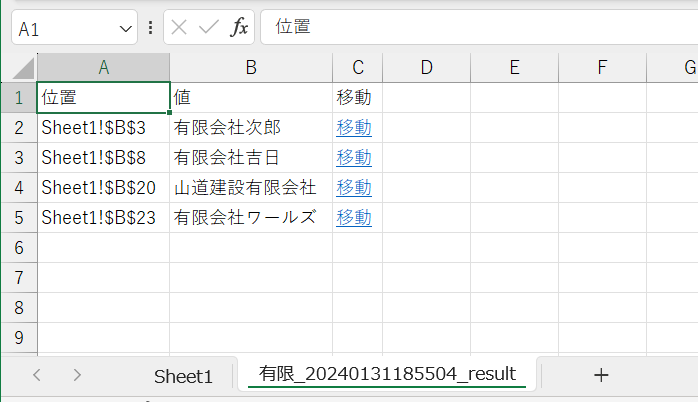
コードの登録方法
このマクロを使うためには、まずExcelのVBAエディタで新しいモジュールを作成し、提供されたコードを貼り付ける必要があります。以下の手順で行ってください:
- ExcelでVBAエディタを開きます(Alt + F11)。
- 「挿入」メニューから「標準モジュール」を選択します。
- 提供されたコードを新しいモジュールに貼り付けます。
コード
Sub SearchWorkbook()
Dim ws As Worksheet
Dim resultSheet As Worksheet
Dim searchKeyword As String
Dim lastRow As Long, r As Long
Dim cell As Range
Dim resultSheetName As String
Dim timestamp As String
' キーワードの入力
searchKeyword = InputBox("検索するキーワードを入力してください。")
If searchKeyword = "" Then Exit Sub
' タイムスタンプの生成
timestamp = Format(Now, "yyyymmddhhmmss")
' 結果シートの作成
Set resultSheet = Sheets.Add(After:=ActiveSheet)
resultSheetName = searchKeyword & "_" & timestamp & "_result"
resultSheet.Name = resultSheetName
' ヘッダーの追加
resultSheet.Cells(1, 1).Value = "位置"
resultSheet.Cells(1, 2).Value = "値"
resultSheet.Cells(1, 3).Value = "移動"
r = 2
' ブック内のすべてのシートをループ
For Each ws In ThisWorkbook.Worksheets
If Not ws.Name Like "*_result" Then
lastRow = ws.Cells(ws.Rows.Count, 1).End(xlUp).Row
' シート内のすべてのセルをループ
For Each cell In ws.Range("A1:Z" & lastRow) ' A1からZ列まで検索
If InStr(cell.Value, searchKeyword) > 0 Then
' 結果の追加
resultSheet.Cells(r, 1).Value = ws.Name & "!" & cell.Address
resultSheet.Cells(r, 2).Value = cell.Value
resultSheet.Hyperlinks.Add Anchor:=resultSheet.Cells(r, 3), Address:="", _
SubAddress:=ws.Name & "!" & cell.Address, TextToDisplay:="移動"
r = r + 1
End If
Next cell
End If
Next ws
' 列の幅を自動調整
resultSheet.Columns("A:C").AutoFit
' 結果シートにフォーカス
resultSheet.Activate
End Sub実行手順と結果
手順
{Alt}+{F8}キーなどでこのマクロ「SearchWorkbook」を実行すると、まずキーワードの入力を求めるダイアログボックスが表示されます。
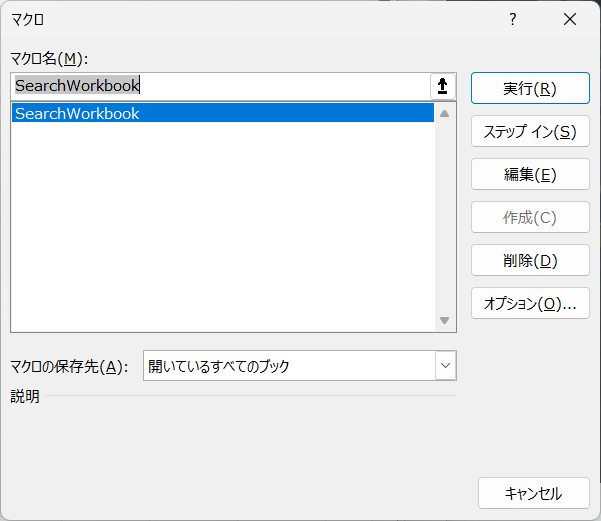
検索したいキーワードを入力し、「OK」をクリックすると、マクロがブック内の全シートを検索し始めます。
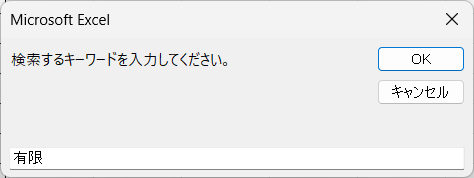
結果の確認
マクロの実行が完了すると、検索結果が新しいシートに表示されます。このシートには、検索に一致した各セルの「位置」「値」「ハイパーリンク」がリスト形式で表示されます。これにより、関連する情報へ簡単にアクセスし、効率的にデータ分析や情報収集を行うことが可能になります。
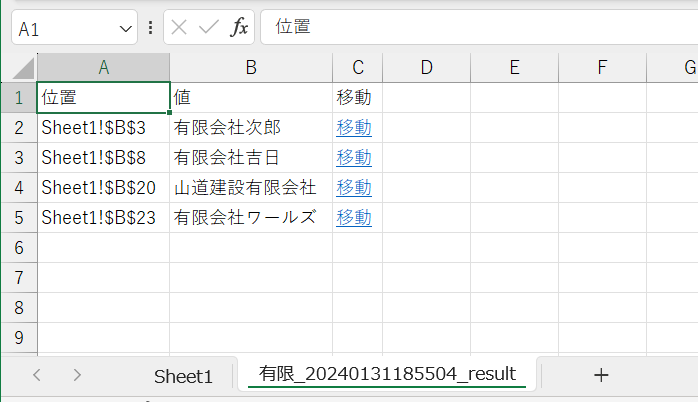
使用時の注意点
このマクロを使用する際は、いくつかの注意点があります:
- マクロの実行には、Excelのセキュリティ設定を確認し、マクロが実行可能であることを確認してください。
- 検索結果が記載されたシートは、キーワードとタイムスタンプを含む独自の名前が付けられます。
- シート名が「_result」で終わるシートは検索対象から除外されます。このシートは検索結果シートであるため検索対象から外してあります。
これで、Excelでのデータ検索と分析作業が大幅に簡単になります。ぜひこのマクロを活用して、作業の効率化を実現してください!

コメント